Audio- und Videodateien sind heutzutage ein Grundnahrungsmittel geworden. Wir haben MP3, WAV, MP4, WMV und andere verschiedene Mediendateien, die wir täglich verwenden. Einige möchten möglicherweise sogar Audiodateien in Videoformate konvertieren und umgekehrt.
Als solches wäre es nicht absurd, wenn Sie wollen WAV in MP4 konvertieren. Wenn Sie möchten, dass Ihr WAV Bilder oder Videodateien enthält, können Sie WAV in MP4 konvertieren. Darüber hinaus bietet das Konvertieren eine Reihe von Vorteilen! Vielleicht möchten Sie auch Ändern Sie MP4 in WAVEinzelheiten entnehmen Sie bitte dem Artikel im Link.
In diesem Handbuch erfahren Sie, wie Sie WAV problemlos in MP4 konvertieren können. Die Schritte, die Sie befolgen sollten, werden Ihnen gegeben. Darüber hinaus zeigen wir Ihnen die tatsächliche Konvertierung von WAV in die beliebte MP4-Datei ohne Einschränkungen. Wir beenden den Leitfaden mit Online-Tools, die Sie ebenfalls verwenden können.
Inhalte: Teil 1. Sind WAV große Dateien?Teil 2. Wie konvertiere ich WAV in MP4 auf einem Mac ohne Limit?Teil 3. WAV-zu-MP4-Online-Konverter-Software
Teil 1. Sind WAV große Dateien?
Bevor wir uns mit der Konvertierung von WAV in MP4 befassen, wollen wir zunächst auf die erstere eingehen. Eine Datei mit der Erweiterung WAV oder WAVE ist dieselbe. Es wird als Waveform Audio File Format bezeichnet. Dies ist ein Container, der Daten nach Segmenten speichert. Das WAV-Dateiformat wurde von beiden erstellt IBM und Microsoft. In der Vergangenheit wurde es zum Standard-Audioformat für Windows-PCs.
Lassen Sie uns in diesem Artikel darüber sprechen, warum WAV-Dateien groß sind, wie WAV in MP4 konvertiert wird. WAV-Dateiformate verwenden Container, um das Audio in unkomprimierten (normalerweise) und rohen Blöcken zu speichern. Dazu wird das Resource Interchange File Format (RIFF) verwendet. Tatsächlich ist diese Methode eine gängige Methode für Windows-Betriebssysteme, um sowohl Audios als auch Videos zu speichern. Diese Technik kann jedoch auch für beliebige Daten verwendet werden!
Aus diesem Grund sind WAV-Dateien in der Regel viel größer als andere Dateitypen wie MP3. Ein weiterer Grund, warum diese Dateitypen groß sind, ist, dass sie nicht komprimiert sind. Sie unterstützen jedoch die Komprimierung. WAV-Dateien werden in der professionellen Musikindustrie im Allgemeinen verwendet, insbesondere für Aufnahmen. Das liegt daran, dass sie die maximale Audioqualität beibehalten.
WAV-Dateien, die geöffnet werden, werden häufig auch in der Vergangenheit verwendet. Deshalb unterstützen sie viele Mediaplayer und Geräte. Sie können sie beispielsweise mit Winamp, Windows Media Player, QuickTime Player und VLC öffnen.
Sowohl MacOS- als auch Windows-Betriebssysteme können WAV-Dateien öffnen. Dies kann erfolgen, ohne dass Apps und Codecs von Drittanbietern installiert oder betrieben werden müssen. Windows 10-Computer öffnen WAV-Dateien im Allgemeinen über Windows Media Player. Auf der anderen Seite können MacOS-Computer sie über iTunes öffnen. Linux-Benutzer können VLC Media Player verwenden, um WAV-Dateien zu starten.
Können Sie WAV in Windows Media Player in MP4 konvertieren?
Können Sie WAV mit Windows Media Player in MP4 konvertieren? Eigentlich ist das nicht möglich. Leider kann Windows Media Player Ihnen nicht helfen, WAV in MP4 zu konvertieren. Es kann jedoch verwendet werden, um WAV in MP3 umzuwandeln.
Dies sind die Schritte, die Sie ausführen sollten, um WAV mit Windows Media Player in MP3 zu konvertieren:
- Öffnen Sie WMP. Starten Sie zuerst Windows Media Player. Importieren Sie dann Ihre WAV-Datei, die in den nächsten Schritten konvertiert wird. Sie können dies tun, indem Sie die Spuren im Bibliotheksbereich des WMP ziehen.
- Besuchen Sie Optionen. Besuchen Sie das Menü und klicken Sie auf Optionen. Wählen Sie die Registerkarte Rip-Einstellungen.
- Gehen Sie zur Registerkarte Format. Besuchen Sie als Nächstes die Registerkarte Format. Wählen Sie MP3 als gewünschtes Ausgabeformat.
- Übernehmen Sie die Änderungen. Jetzt können Sie die tatsächlichen Änderungen einfach abschließen, indem Sie auf Übernehmen klicken.
- Wählen Sie WAV-Datei. Wählen Sie dann die WAV-Datei aus, die Sie konvertieren möchten.
- Drücken Sie Rip. Klicken Sie nun auf Rip, um WAV zu konvertieren.
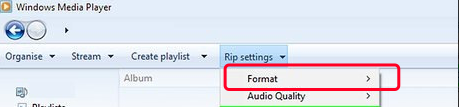
So machen Sie WAV-Dateien zu MP3-Dateien. Im nächsten Abschnitt erfahren Sie, wie Sie WAV mithilfe eines sehr leistungsstarken Konvertierungswerkzeugs in MP4 konvertieren. Wir zeigen Ihnen auch, wie Sie WAV mit iTunes in MP4 konvertieren.
Teil 2. Wie konvertiere ich WAV in MP4 auf einem Mac ohne Limit?
Methode 01. WAV mit iTunes in MP4 konvertieren
Wir zeigen Ihnen daher, wie Sie WAV mithilfe von iTunes auf Ihrem Mac in MP4 konvertieren. Überprüfen Sie dazu die folgenden Schritte:
- Starten Sie Music. Öffnen Sie die App Music auf Ihrem Mac.
- Zum Menü gehen. Gehen Sie nun zum Menü und klicken Sie auf Musik. Wählen Sie danach die Option für Einstellungen.
- Gehen Sie zur Registerkarte "Dateien". Gehen Sie zur Registerkarte Dateien und wählen Sie dann Einstellungen importieren.
- Wählen Sie Codierungsformat. Suchen Sie nun den Abschnitt Importieren mit und drücken Sie auf das Menü daneben. Wählen Sie das gewünschte Codierungsformat. In diesem Fall stellen Sie sicher, dass Sie MP4 konvertieren möchten.
- Drücke OK. Drücken Sie nun die OK-Taste.
- Wählen Sie Songs. Wählen Sie in Ihrer Bibliothek die WAV-Dateien aus, die Sie konvertieren möchten.
- Klicken Sie nun auf das Menü Datei und dann auf Konvertieren. Wählen Sie die Option "[FORMAT] -Version erstellen".
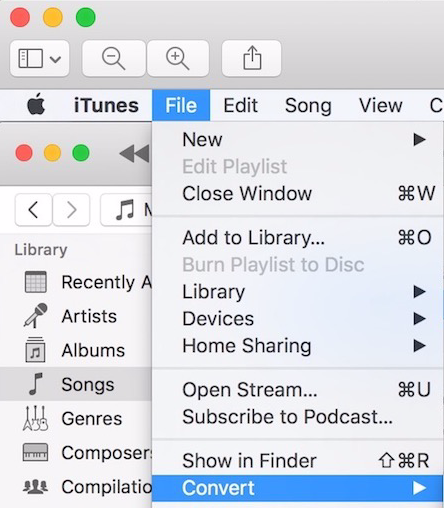
Methode 02. iMyMac Video Converter
Die nächste Methode, die wir Ihnen beibringen werden, ist durch iMyMac Video Converter. Dies ist ein vollwertiges Konvertierungswerkzeug. Aber es ist nicht nur für die Konvertierung. Es kann Ihnen auch bei der Videobearbeitung helfen, die Sie benötigen. Im Grunde kann Ihnen iMyMac Video Converter dabei helfen, WAV in MP4 zu konvertieren. Es ist jedoch nicht auf diese Formate beschränkt. Es kann problemlos verschiedene Audio- und Videodateien konvertieren, z die Konvertierung zwischen TS und MP4.
iMyMac Video Converter verwendet Hardwarebeschleunigungstechnologie, um sicherzustellen, dass die Konvertierungen schnell sind. Alle Grafikkarten werden unterstützt, einschließlich NVIDIA CUDA, AMD, NVENC und Intel HD Graphics. Darüber hinaus wird die Videobearbeitung mit wenigen Klicks vereinfacht. Sie können tatsächlich schneiden, trimmen, drehen, Effekte hinzufügen, Wasserzeichen hinzufügen und Audiodateien hinzufügen.
Hier sind die Schritte, um mit iMyMac Video Converter WAV in MP4 zu konvertieren:
Schritt 01. Laden Sie den iMyMac Video Converter herunter, installieren Sie ihn und starten Sie ihn
Holen Sie sich zunächst den iMyMac Video Converter von iMyMac.de. Sie können es entweder kaufen oder mit der kostenlosen Testversion verwenden. Installieren Sie es zur Verwendung auf Ihrem Mac. Nach der Installation können Sie iMyMac Video Convert einfach auf dem Mac-Computer öffnen.
Schritt 02. WAV-Dateien hinzufügen
Der zweite Schritt ist das Hinzufügen der WAV-Dateien. Klicken Sie dazu oben links auf der Benutzeroberfläche auf die Schaltfläche DATEIEN HINZUFÜGEN. Suchen Sie die WAV-Dateien auf Ihrem Mac und fügen Sie sie hinzu.

Schritt 03. Erforderliche Änderungen vornehmen
Als Nächstes können Sie MP4 als Ausgabeformat für die Konvertierung von WAV in MP4 auswählen. Dann müssen Sie die gewünschten Änderungen vornehmen. Wenn Sie Bilder hinzufügen möchten, können Sie. Wenn Sie andere Audioeffekte hinzufügen möchten, können Sie dies auch tun. Wählen Sie dann einen Ordner, in dem die Dateien gespeichert werden.

Schritt 04. Konvertieren
Sie können WAV jetzt in MP4 konvertieren, indem Sie auf die Schaltfläche Konvertieren klicken. Sie können auch auf Alle konvertieren klicken, wenn Ihre Liste mehrere Dateien enthält. Warten Sie nun, bis der Vorgang abgeschlossen ist.
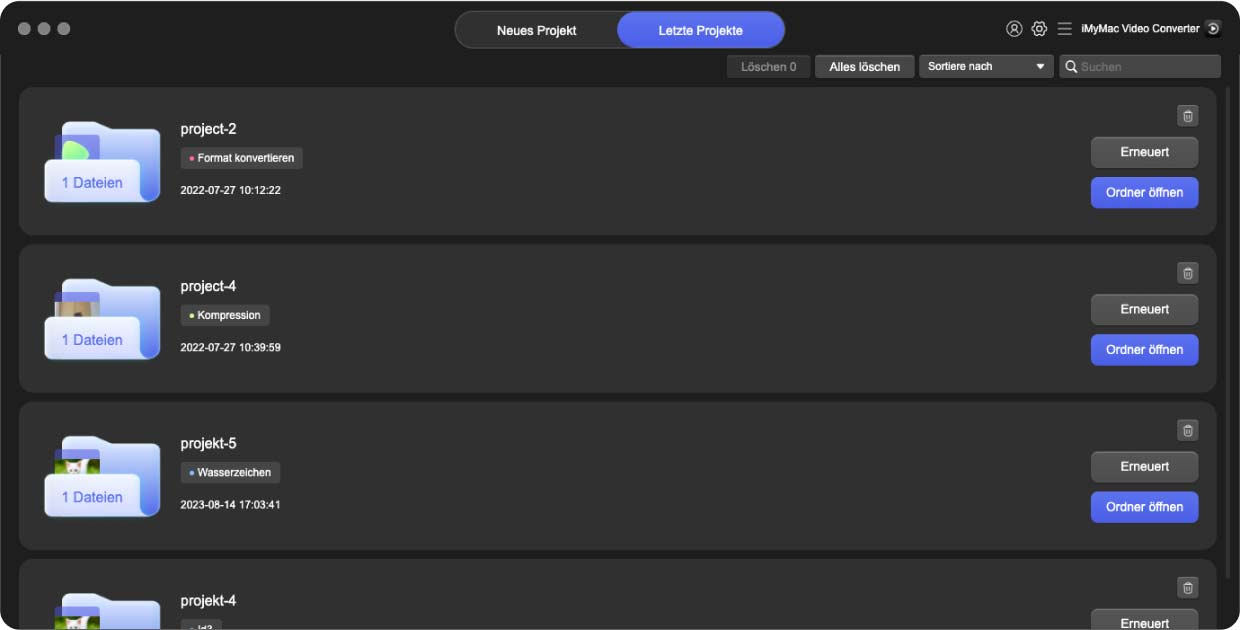
Teil 3. WAV-zu-MP4-Online-Konverter-Software
Online-Software 01. AnyCONV
AnyCONV kann Ihnen bei der Konvertierung von WAV in MP4 helfen. Es handelt sich um Online-Software, sodass Sie nichts installieren müssen. Hier sind die Schritte, um es zu verwenden:
- Besuchen Sie die Website von AnyCONV.com.
- Fügen Sie dann Ihre Dateien hinzu.
- Wählen Sie MP4 als Ausgabeformat.
- Klicken Sie auf Konvertieren.
- Warten Sie, bis der Upload und die Konvertierung abgeschlossen sind.
- Klicken Sie auf .MP4 herunterladen.
Online-Software 02. Zamzar
Zamzar ist ein professionelles Tool zur Konvertierung von WAV in MP4. Die Oberfläche ist sehr intuitiv und ordentlich. Hier sind die Schritte, die Sie ausführen sollten, um WAV mit dem webbasierten Tool Zamzar in MP4 zu konvertieren:
- Gehen Sie zur Website von Zamzar.com.
- Klicken Sie auf Dateien hinzufügen.
- Warten Sie dann, bis die Dateien hochgeladen sind.
- Wählen Sie MP4 als Ausgabeformat und klicken Sie auf Jetzt konvertieren.
- Warten Sie, bis der Fortschrittsbalken zu 100% fertig ist.
- Klicken Sie auf Herunterladen.
Online-Software 03. FreeConvert
Mit diesem Tool können Sie WAV in MP4 konvertieren. Sie können die aktuelle Seite zum Konvertieren der beiden Dateien besuchen. Oder Sie können die Homepage besuchen, wenn Sie möchten. Daher behält CloudConvert Ihre Dateien nicht bei und wird nach einiger Zeit gelöscht.
Hier sind die Schritte zur Verwendung von CloudConvert:
- Gehen Sie zur Website von CloudConvert.com.
- Klicken Sie auf Dateien auswählen und fügen Sie dann Ihre WAV-Dateien hinzu.
- Warten Sie, bis der Upload abgeschlossen ist.
- Wählen Sie die Konvertierung in MP4. Und klicken Sie auf In MP4 konvertieren.
- Warten Sie, bis der Konvertierungsprozess abgeschlossen ist.
- Laden Sie die konvertierte Datei herunter.
Wie Sie sehen können, ist es sehr einfach, WAV in MP4 umzuwandeln. Dies ist auch dann möglich, wenn WAV eine Audiodatei und MP4 eine Videodatei ist. Daher ist der beste Weg, Dateien zu konvertieren, der iMyMac Video Converter. Es ist ein leistungsstarkes Tool zum unbegrenzten Konvertieren auf einem Mac. Außerdem gibt es im Vergleich zu Online-Tools keine Größenbeschränkungen. Holen Sie sich noch heute den iMyMac Video Converter für Ihre Konvertierungsanforderungen!




